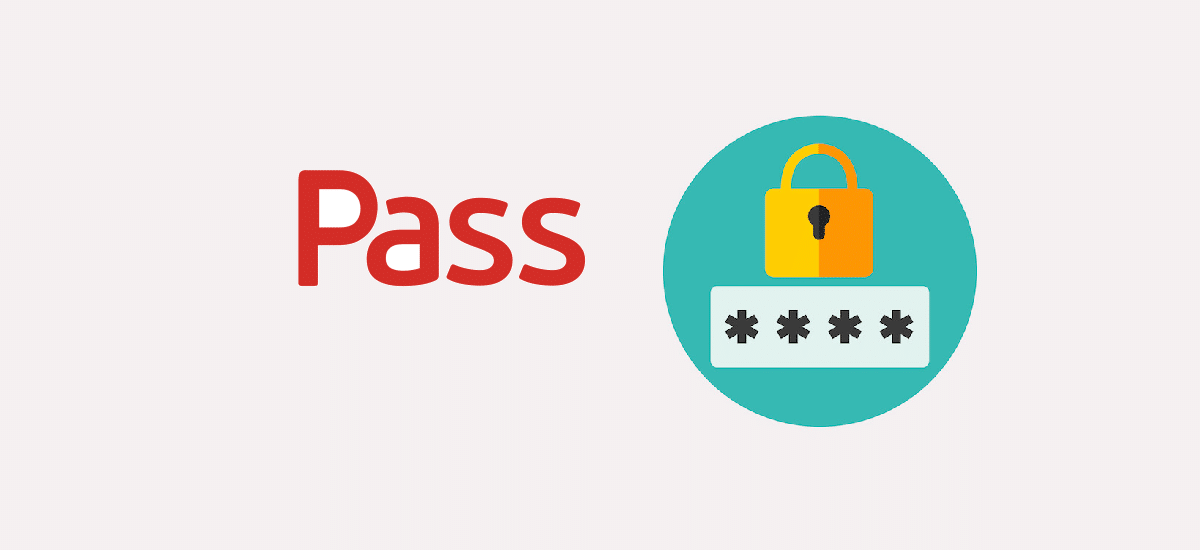
Als u een van de liefhebbers bent van wachtwoordmanagers of zie je er een functioneel gebruik in, laat me je vertellen dat de volgende wachtwoordbeheerder misschien iets voor je is.
De wachtwoordbeheerder waarover ik u vandaag ga vertellen, heeft de naam "Voorbij lopen" en dit is een wachtwoordbeheerder geïnspireerd door de Unix-filosofie die een opdrachtregelinterface heeft en GnuPG gebruikt voor het versleutelen en ontsleutelen van opgeslagen wachtwoorden.
Bovendien wordt op de officiële website van de applicatie vermeld dat deze versleutelde bestanden kunnen worden georganiseerd in zinvolle maphiërarchieën, gekopieerd van de ene computer naar de andere en over het algemeen gemanipuleerd met behulp van standaard hulpprogramma's voor bestandsbeheer op de opdrachtregel.
Passeren maakt het beheer van deze individuele wachtwoordbestanden uiterst eenvoudig. Alle wachtwoorden worden opgeslagen in ~ / .password-store en de app biedt een aantal leuke opdrachten om wachtwoorden toe te voegen, te bewerken, te genereren en op te halen.
Het is een heel kort en eenvoudig shellscript. Het is in staat om tijdelijk wachtwoorden op je klembord te plaatsen en wachtwoordwijzigingen bij te houden met git.
U kunt het wachtwoordarchief bewerken met gewone Unix-shell-opdrachten in combinatie met het pass-commando. Er zijn geen originele bestandsformaten of nieuwe paradigma's om te leren. Er is bash-voltooiing, dus je kunt eenvoudig op het tabblad klikken om namen en opdrachten te voltooien en ook voltooien voor zsh en fish die beschikbaar zijn in de voltooiingsmap. Een zeer actieve gemeenschap heeft veel klanten en GUI opgeleverd
Een wachtwoordbestand kan extra tekst bevatten, zoals gebruikersnaam, e-mailadres, opmerkingen of wat de gebruiker maar wil, aangezien wachtwoordbestanden niets meer zijn dan gecodeerde tekstbestanden.
Van de belangrijkste kenmerken de Pass de volgende opvallen:
- Accounts zijn ondersteuning voor verschillende clients, waaronder platformonafhankelijke grafische interfaces voor andere platforms, clients voor Windows, Android, iOS, een Firefox-extensie, een interactieve gebruikersinterface, enz.
- Het heeft ondersteuning voor automatisch aanvullen in Bash
- Het heeft ondersteuning voor Git-integratie
- Extensie-ondersteuning
- Hiermee kunt u wachtwoorden importeren van andere wachtwoordbeheerders, waaronder LastPass, KeepassX, Keepass2 CSV en XML, CVS, 1Password en KWallet
- Ondersteuning voor het genereren van wachtwoorden
- Het heeft verschillende grafische gebruikersinterfaces (GUI) beschikbaar, zoals QtPass voor Linux, Windows, MacOS of Password Store voor Android-besturingssystemen.
Wat betreft een functionaliteit die als vrij belangrijk wordt beschouwd in wachtwoordbeheerders, het is het synchronisatiesysteem waarmee Pass niet beschikt, maar hiervoor heeft het ondersteuning voor Git om een synchronisatie te hebben met behulp van het versiebeheersysteem. De ingebouwde Git-functionaliteit maakt ook het automatisch volgen van de versiegeschiedenis van de wachtwoordkluis mogelijk.
Hoe installeer ik Pass-wachtwoordbeheerder op Linux?
Voor degenen die zijn geïnteresseerd in het kunnen installeren van dit hulpprogramma op hun systemen zouden ze moeten weten dat Pass zich in de repositories van de belangrijkste Linux-distributies bevindt.
Bijvoorbeeld voor degenen die gebruikers zijn van Debian, Ubuntu of daarvan afgeleide distributies, Ze kunnen de applicatie vanaf de terminal installeren door de volgende opdracht uit te voeren:
sudo apt-get install pass
Terwijl voor degenen die gebruikers zijn van Fedora, RHEL, CentOS of een andere distributie hiervan afgeleid, kunnen ze de installatie uitvoeren door de volgende opdracht te typen:
sudo dnf install pass
Nu, als u gebruikers bent van Arch Linux, Manjaro of elke andere distributie afgeleid van Arch Linux, ze kunnen de applicatie installeren door het volgende uit te voeren:
sudo pacman -S pass
Daarnaast is er ook een QT-pakket van de applicatie, dat kan worden geïnstalleerd met:
sudo pacman -S qtpass
Wat betreft degenen die dat wel zijn opensuse-gebruikers, kan de installatie worden gedaan door te typen:
sudo zypper install pass
Tenslotte Met betrekking tot het gebruik van de applicatie kunt u de informatie raadplegen in dit opzicht, evenals de Pass-configuratie en de gebruikershandleiding rechtstreeks vanaf de website.